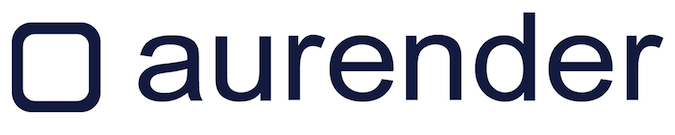Оглавление
Установка и настройка
Перенос аудиофайлов
- Инструкции для пользователей PC
- Инструкции для пользователей MAC
- Перенос аудиофайлов с USB-накопителя
Меню установок
- Сервер
- Сканнер
- AMOLED-дисплей
- Общие
- Обновление ПО
- NAS-клиент
- NAS-сервер
- Проигрыватель
- Потоковые настройки – сервис TIDAL
- Потоковые настройки – сервис Qobuz
- Функция клонирования
- Версия приложения и ПО
- Помощь
Меню проигрывателя
- Органы управления браузером
- Окно содержания
- Умный поиск
- Очередь и плейлист воспроизведения
- Просмотр обложки альбома
- Управление воспроизведением
- Регулирование громкости
Как отправить ссылку на контент TIDAL/WiMP
Как скопировать файлы с NAS-сервера или USB-накопителя
Как преобразовать поток DSD в PCM на проигрывателе W20 или N10
Перенос аудиофайлов
- Инструкции для пользователей PC
- Инструкции для пользователей MAC
- Перенос аудиофайлов с USB-накопителя
Меню установок
- Сервер
- Сканнер
- AMOLED-дисплей
- Общие
- Обновление ПО
- NAS-клиент
- NAS-сервер
- Проигрыватель
- Потоковые настройки – сервис TIDAL
- Потоковые настройки – сервис Qobuz
- Функция клонирования
- Версия приложения и ПО
- Помощь
Меню проигрывателя
- Органы управления браузером
- Окно содержания
- Умный поиск
- Очередь и плейлист воспроизведения
- Просмотр обложки альбома
- Управление воспроизведением
- Регулирование громкости
Как отправить ссылку на контент TIDAL/WiMP
Как скопировать файлы с NAS-сервера или USB-накопителя
Как преобразовать поток DSD в PCM на проигрывателе W20 или N10
Оглавление

Инструкция по работе приложения Aurender Conductor
Для открытия режима просмотра обложки альбома прикоснитесь к изображению обложки под кнопками управления воспроизведением.
Просмотр обложки альбома

Просмотр лицевой и задней стороны обложки
Сменить лицевую сторону обложки на заднюю и наоборот можно, если провести по ее изображению справа налево или слева направо.
Сменить лицевую сторону обложки на заднюю и наоборот можно, если провести по ее изображению справа налево или слева направо.

Добавление обложки
Обложки альбомов обычно загружаются из базы данных интернета посредством программы CD-риппинга. Однако обложку можно самостоятельно отсканировать, перенести в папку альбома и просматривать в приложении Aurender. Сканировать рекомендуется с разрешением 1600×1600. Полученным файлам с лицевой и задней стороной обложки нужно присвоить название "front.jpg" и "back.jpg" соответственно. Затем необходимо записать их в папку, где находятся треки данного альбома.
При поиске обложки альбома приложение Aurender станет искать сначала файл "front.jpg". Если такого файла не окажется, Aurender начнет разыскивать файл "folder,jpg". Если не найдется и он, приложение будет искать обложку альбома среди метаданных воспроизводимой песни.
Просмотр обложки
Прикоснитесь к обложке альбома, и на экране возникнет меню с дополнительными опциями. В верхней его части появятся органы управления воспроизведением, а в нижней — три кнопки выбора вариантов просмотра
Обложки альбомов обычно загружаются из базы данных интернета посредством программы CD-риппинга. Однако обложку можно самостоятельно отсканировать, перенести в папку альбома и просматривать в приложении Aurender. Сканировать рекомендуется с разрешением 1600×1600. Полученным файлам с лицевой и задней стороной обложки нужно присвоить название "front.jpg" и "back.jpg" соответственно. Затем необходимо записать их в папку, где находятся треки данного альбома.
При поиске обложки альбома приложение Aurender станет искать сначала файл "front.jpg". Если такого файла не окажется, Aurender начнет разыскивать файл "folder,jpg". Если не найдется и он, приложение будет искать обложку альбома среди метаданных воспроизводимой песни.
Просмотр обложки
Прикоснитесь к обложке альбома, и на экране возникнет меню с дополнительными опциями. В верхней его части появятся органы управления воспроизведением, а в нижней — три кнопки выбора вариантов просмотра


Выход из режима просмотра обложки
Нажмите на стрелку в левом нижнем углу экрана, и режим просмотра обложки сменится обычным режимом воспроизведения.
Просмотр лицевой и задней стороны обложки
Для перехода к просмотру задней стороны обложки и возвращения к просмотру лицевой стороны нажмите на точку в центре нижней части экрана.
Просмотр содержимого альбома и очереди воспроизведения
Чтобы увидеть треки альбома, прикоснитесь к иконке с ТРЕМЯ ПОЛОСКАМИ в правом нижнем углу экрана. Песни, выбранные отсюда, будут перенесены в конец очереди воспроизведения.
Нажмите на стрелку в левом нижнем углу экрана, и режим просмотра обложки сменится обычным режимом воспроизведения.
Просмотр лицевой и задней стороны обложки
Для перехода к просмотру задней стороны обложки и возвращения к просмотру лицевой стороны нажмите на точку в центре нижней части экрана.
Просмотр содержимого альбома и очереди воспроизведения
Чтобы увидеть треки альбома, прикоснитесь к иконке с ТРЕМЯ ПОЛОСКАМИ в правом нижнем углу экрана. Песни, выбранные отсюда, будут перенесены в конец очереди воспроизведения.